Pip là trình quản lý package mặc định của Python, giúp cài đặt, nâng cấp và quản lý các thư viện một cách dễ dàng. Nếu bạn làm việc với Python, việc hiểu và sử dụng thành thạo Pip sẽ giúp tiết kiệm thời gian và tối ưu quy trình phát triển. Bài viết này sẽ hướng dẫn bạn từ những thao tác cơ bản như cài đặt Pip, cài đặt package, nâng cấp, gỡ cài đặt cho đến quản lý dependencies bằng requirements.txt và sử dụng môi trường ảo.
Điểm chính cần nắm
- Định nghĩa pip trong Python: Pip là trình quản lý package mặc định của Python, giúp cài đặt, nâng cấp và quản lý các package một cách dễ dàng.
- Cài đặt pip trong Python: Hướng dẫn kiểm tra pip đã được cài đặt hay chưa và cách cài đặt pip nếu chưa có.
- Cài đặt package bằng pip: Cung cấp cú pháp cài đặt package, cách cài đặt phiên bản cụ thể và cài đặt nhiều package cùng lúc.
- Nâng cấp package với pip: Hướng dẫn nâng cấp package đơn lẻ, nâng cấp nhiều package cùng lúc, kiểm tra package cần nâng cấp và nâng cấp toàn bộ package trong môi trường.
- Liệt kê package đã cài đặt: Cách liệt kê tất cả package, xem thông tin chi tiết của một package và kiểm tra package đã lỗi thời.
- Gỡ cài đặt package với pip: Hướng dẫn gỡ cài đặt một package đơn, nhiều package cùng lúc hoặc toàn bộ package trong môi trường.
- Đóng băng các gói đã cài đặt với pip freeze: Cách hiển thị danh sách package đã cài đặt, lưu danh sách vào file
requirements.txtvà khôi phục package từ file này. - Quản lý dependencies với requirements.txt: Hướng dẫn tạo file
requirements.txt, cài đặt package từ file, cập nhật dependencies và xóa package theo filerequirements.txt. - Sử dụng virtual environment với Pip: Giới thiệu về
venv(mặc định từ Python 3.3),virtualenv(công cụ mạnh hơnvenv) và khi nào nên sử dụng mỗi loại. - Vietnix – Dịch vụ lưu trữ uy tín, tốc độ và bảo mật: Giới thiệu giải pháp lưu trữ của Vietnix, đảm bảo hiệu suất và an toàn dữ liệu.
- FAQ: Giải đáp các câu hỏi thường gặp về pip trong Python.
Pip trong Python là gì?
Pip trong Python là một trình quản lý package giúp cài đặt, cập nhật và gỡ bỏ các thư viện từ Python Package Index (PyPI). Đây là công cụ tiêu chuẩn để quản lý thư viện trong Python, giúp lập trình viên dễ dàng mở rộng chức năng cho ứng dụng mà không cần cài đặt thủ công. Pip được tích hợp sẵn từ Python 3.4 trở đi.
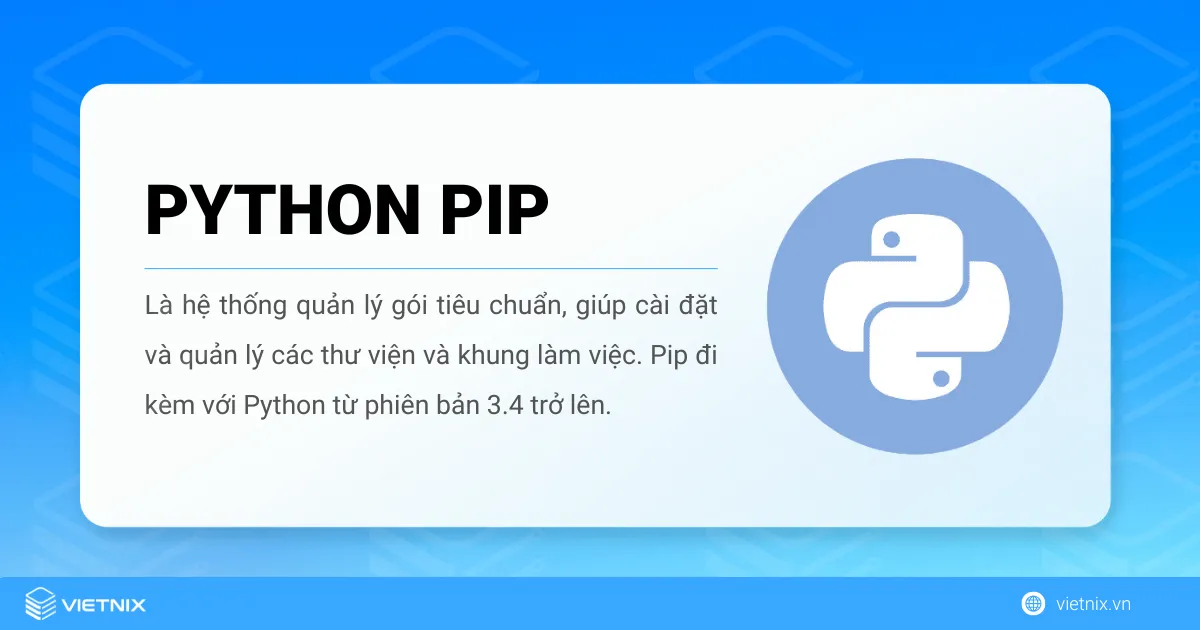
Cài đặt pip trong Python
Trước khi sử dụng pip để quản lý package, bạn cần đảm bảo pip đã được cài đặt trên hệ thống. Nếu pip chưa có sẵn, bạn có thể dễ dàng cài đặt và thiết lập nó chỉ với một vài lệnh đơn giản. Dưới đây là hướng dẫn kiểm tra và cài đặt pip trong Python.
Kiểm tra pip đã được cài đặt chưa
Trước khi cài đặt, bạn nên kiểm tra xem Pip đã có sẵn trong hệ thống chưa bằng lệnh sau:
pip --versionNếu Pip đã được cài đặt, lệnh này sẽ hiển thị phiên bản của Pip. Nếu không, bạn cần cài đặt Pip theo hướng dẫn bên dưới.
Cài đặt Pip
Nếu bạn đang sử dụng Python 3.4 trở lên, Pip thường đã được tích hợp sẵn. Tuy nhiên, nếu Pip chưa có, bạn có thể cài đặt bằng cách tải script get-pip.py và chạy lệnh sau:
- Tải xuống script get-pip.py:
curl -o get-pip.py https://bootstrap.pypa.io/get-pip.py- Chạy script:
python get-pip.pyCài đặt package bằng pip
Bạn có thể sử dụng pip để cài đặt bất kỳ gói nào từ Python Package Index (PyPI), đây là kho phần mềm bên thứ ba chính thức cho Python.
PyPI chứa hàng ngàn thư viện hỗ trợ nhiều lĩnh vực, từ tính toán khoa học như numpy, pandas đến phát triển web như Django, Flask.
1. Cú pháp cài đặt package
Sau khi cài đặt Pip thành công, bạn có thể dùng lệnh pip install để thêm các thư viện Python từ PyPI vào môi trường làm việc của mình.
pip install package_nameVí dụ:
Để cài đặt thư viện requests, bạn có thể sử dụng lệnh sau:
pip install requests2. Cài đặt phiên bản cụ thể của package
Đôi khi, bạn có thể cần một phiên bản cụ thể của một gói để đảm bảo tương thích với dự án của mình. Bạn có thể chỉ định phiên bản bằng cách sử dụng toán tử ==:
pip install package_name==versionVí dụ: Để cài đặt requests phiên bản 2.25.1:
pip install requests==2.25.13. Cài đặt nhiều package cùng lúc
Bạn cũng có thể cài đặt nhiều gói cùng một lúc bằng cách liệt kê tên của chúng, cách nhau bằng dấu cách:
pip install numpy pandasNâng cấp package với pip
Để nâng cấp một gói lên phiên bản mới nhất, bạn có thể sử dụng tùy chọn --upgrade với lệnh pip install.
1. Cú pháp nâng cấp package
Dưới đây là cú pháp cơ bản để nâng cấp một gói trong Python:
pip install --upgrade package_nameVí dụ, để nâng cấp thư viện requests lên phiên bản mới nhất:
pip install --upgrade requests2. Nâng cấp nhiều package cùng lúc
Bạn có thể nâng cấp nhiều package bằng cách liệt kê tên chúng:
pip install --upgrade numpy pandas matplotlib3. Kiểm tra package nào cần nâng cấp
Để xem danh sách các package đã lỗi thời, dùng lệnh:
pip list --outdatedLệnh này sẽ hiển thị các package có phiên bản mới hơn trên PyPI.
4. Nâng cấp tất cả package trong môi trường
Nếu muốn nâng cấp toàn bộ package trong môi trường hiện tại, bạn có thể kết hợp pip list --outdated với pip install --upgrade:
pip list --outdated --format=freeze | cut -d= -f1 | xargs pip install --upgradeLệnh này sẽ tự động nâng cấp tất cả package lên phiên bản mới nhất.
Liệt kê package đã cài đặt
Bạn có thể liệt kê tất cả các gói đã cài đặt trong môi trường Python của mình bằng lệnh pip list. Khi làm việc với các dự án Python, thường cần biết các gói và phiên bản nào đã được cài đặt trong môi trường của bạn. pip cung cấp một số lệnh để liệt kê và quản lý các gói đã cài đặt.
1. Liệt kê tất cả package
Để liệt kê tất cả các gói đã cài đặt trong môi trường hiện tại của bạn, sử dụng lệnh sau:
pip listLệnh này xuất ra danh sách tất cả các gói đã cài đặt cùng với phiên bản tương ứng của chúng. Điều này hữu ích để nhanh chóng kiểm tra trạng thái của môi trường của bạn.
2. Xem thông tin chi tiết của một package
Để có thêm thông tin chi tiết về mỗi gói đã cài đặt, bạn có thể sử dụng lệnh pip show kèm theo tên gói:
pip show package_nameVí dụ: Dưới đây là cách để bạn xem thông tin chi tiết về requests.
pip show requestsLệnh này hiển thị thông tin chi tiết về gói được chỉ định, bao gồm:
- Tên (Name)
- Phiên bản (Version)
- Tóm tắt (Summary)
- Trang chủ (Home-page)
- Tác giả (Author)
- Email của tác giả (Author-email)
- Giấy phép(License)
- Vị trí (Location)
- Yêu cầu (Requires)
- Được yêu cầu bởi (Required-by)
3. Kiểm tra package đã lỗi thời
Để kiểm tra các gói lỗi thời trong môi trường của bạn, bạn có thể sử dụng lệnh sau:
pip list --outdatedLệnh này sẽ hiển thị:
- Nguồn tải package
- Phiên bản hiện tại
- Phiên bản mới nhất có sẵn
Gỡ cài đặt package với pip
Để gỡ cài đặt một gói, bạn có thể sử dụng lệnh pip uninstall. Khi bạn không còn cần một gói Python trong môi trường của mình, bạn có thể gỡ cài đặt nó bằng pip. Dưới đây là cách bạn có thể gỡ cài đặt các gói:
1. Gỡ cài đặt một package đơn
Để gỡ cài đặt một gói đơn lẻ, sử dụng lệnh pip uninstall kèm theo tên gói. Để gỡ một package cụ thể, sử dụng lệnh:
pip uninstall package_nameVí dụ, để gỡ cài đặt gói requests:
pip uninstall requestsBạn sẽ được nhắc xác nhận việc gỡ cài đặt, bạn nhập y rồi nhấn Enter để tiếp tục.
2. Gỡ nhiều package cùng lúc
Bạn cũng có thể gỡ cài đặt nhiều gói trong một lệnh bằng cách liệt kê tất cả chúng sau pip uninstall:
pip uninstall numpy pandasLệnh này sẽ gỡ cài đặt cả hai gói numpy và pandas.
3. Gỡ tất cả package trong môi trường
Nếu muốn xóa toàn bộ package trong môi trường Python, bạn có thể dùng lệnh:
pip freeze | cut -d= -f1 | xargs pip uninstall -yLệnh này liệt kê tất cả package và tự động gỡ chúng mà không cần xác nhận thủ công.
Đóng băng các gói đã cài đặt với pip freeze
Pip cung cấp lệnh pip freeze để liệt kê tất cả các package đã cài đặt cùng với phiên bản của chúng. Điều này hữu ích khi bạn muốn lưu lại danh sách các package để tái sử dụng hoặc chia sẻ với người khác.
1. Hiển thị danh sách package đã cài đặt
Lệnh sau sẽ liệt kê tất cả package trong môi trường hiện tại kèm theo phiên bản của chúng:
pip freeze2. Lưu danh sách package vào file requirements.txt
“Đóng băng” các gói đã cài đặt trong Python có nghĩa là lưu lại danh sách tất cả các package hiện có cùng với phiên bản của chúng. Danh sách này được ghi vào file requirements.txt để có thể tái tạo môi trường tương tự sau này. Bạn có thể sử dụng lệnh sau để lưu danh sách package vào file requirements.txt:
pip freeze > requirements.txtLệnh này tạo file requirements.txt với nội dung như sau:
numpy==1.23.0
pandas==1.5.3
requests==2.25.1 Lệnh này tạo hoặc ghi đè tệp requirements.txt với danh sách các gói và phiên bản dưới dạng package==version.
3. Khôi phục package từ requirements.txt
Khi cần cài đặt lại các package từ file requirements.txt, sử dụng lệnh:
pip install -r requirements.txtLệnh này sẽ cài đặt đúng phiên bản package như đã lưu, giúp đảm bảo môi trường làm việc không bị thay đổi ngoài ý muốn.
Quản lý dependencies với requirements.txt
File requirements.txt giúp bạn quản lý danh sách các package cần thiết cho dự án, đảm bảo môi trường cài đặt đồng nhất trên các hệ thống khác nhau.
1. Tạo file requirements.txt
Để lưu danh sách các package hiện có trong môi trường vào file requirements.txt, sử dụng lệnh:
pip freeze > requirements.txt2. Cài đặt package từ requirements.txt
Khi cần thiết lập lại môi trường hoặc chia sẻ với người khác, bạn có thể cài đặt tất cả package bằng lệnh:
pip install -r requirements.txt3. Cập nhật dependencies trong requirements.txt
Khi có thay đổi trong môi trường, bạn có thể cập nhật lại danh sách package bằng cách chạy lệnh:
pip freeze > requirements.txt4. Xóa package theo requirements.txt
Để gỡ cài đặt tất cả package có trong requirements.txt, sử dụng lệnh:
pip uninstall -r requirements.txt -yLệnh này giúp làm sạch môi trường trước khi cài đặt lại các package mới.
Sử dụng virtual environment với Pip
Virtual environment (môi trường ảo) giúp cô lập các package của từng dự án, tránh xung đột giữa các phiên bản package trong hệ thống. Môi trường ảo cho phép bạn tạo các môi trường Python biệt lập cho các dự án khác nhau. Điều này đảm bảo rằng các phụ thuộc cho các dự án khác nhau không xung đột với nhau.
Virtual Environment giúp cô lập môi trường làm việc, tránh xung đột giữa các package của các dự án khác nhau. Python cung cấp hai cách phổ biến để tạo môi trường ảo: venv (có sẵn từ Python 3.3) và virtualenv (cần cài đặt thêm nhưng có nhiều tính năng hơn).
Cách 1. Sử dụng venv (mặc định từ Python 3.3)
venv là công cụ tạo môi trường ảo tích hợp sẵn trong Python từ phiên bản 3.3, giúp cô lập dependencies giữa các dự án để tránh xung đột.
1. Tạo virtual environment
Bạn có thể tạo một môi trường ảo bằng cách sử dụng lệnh sau:
python -m venv myenvThay thế myenv bằng tên ưa thích của bạn cho môi trường ảo. Lệnh này tạo một thư mục có tên myenv (hoặc tên bạn chỉ định) chứa một môi trường Python tự bao gồm.
2. Kích hoạt môi trường ảo
Tùy thuộc vào hệ điều hành của bạn, kích hoạt môi trường ảo:
- Trên Windows:
myenv\Scripts\activate- Trên Unix hoặc MacOS:
source myenv/bin/activateKhi đã kích hoạt, dòng lệnh của bạn sẽ thay đổi để hiển thị tên của môi trường ảo (myenv trong trường hợp này), cho thấy rằng bạn hiện đang làm việc trong nó.
3. Deactivating môi trường ảo
Để hủy kích hoạt môi trường ảo và quay trở lại môi trường Python, bạn có thể sử dụng lệnh sau:
deactivate4. Xóa môi trường ảo
Nếu bạn không còn cần môi trường ảo nữa, chỉ cần xóa thư mục của nó (myenv hoặc tên bạn chọn) bằng lệnh sau:
rm -rf myenv # macOS/Linux
rmdir /s /q myenv # Windows (cmd)
Remove-Item -Recurse -Force myenv # Windows (PowerShell)Cách 2. Sử dụng virtualenv (công cụ mạnh hơn venv)
Mặc dù venv đủ dùng cho hầu hết các trường hợp, nhưng virtualenv cung cấp một số tính năng nâng cao như tốc độ tạo môi trường nhanh hơn, hỗ trợ tốt hơn cho Python 2, và khả năng tái sử dụng gói cài đặt giữa nhiều môi trường.
1. Cài đặt virtualenv
Vì không đi kèm Python, bạn cần cài đặt trước bằng pip:
pip install virtualenvThay thế myenv bằng tên ưa thích của bạn cho môi trường ảo. Lệnh này tạo một thư mục có tên myenv (hoặc tên bạn chỉ định) chứa một môi trường Python tự bao gồm.
2. Tạo môi trường ảo
virtualenv myenvCấu trúc thư mục của môi trường virtualenv tương tự như venv, nhưng có thể tối ưu hóa việc sử dụng package chung giữa nhiều môi trường khác nhau.
3. Kích hoạt môi trường ảo
Tùy thuộc vào hệ điều hành của bạn, kích hoạt môi trường ảo:
- Trên Windows:
myenv\Scripts\activate- Trên Unix hoặc MacOS:
source myenv/bin/activateGiống như venv, sau khi kích hoạt, tên môi trường sẽ xuất hiện trước dấu nhắc lệnh.
4. Deactivating môi trường ảo
Để hủy kích hoạt môi trường ảo và quay trở lại môi trường Python, bạn có thể sử dụng lệnh sau:
deactivate5. Xóa môi trường ảo
Nếu bạn không còn cần môi trường ảo nữa, chỉ cần xóa thư mục (myenv hoặc tên bạn chọn) bằng lệnh sau:
rm -rf myenv # macOS/Linux
rmdir /s /q myenv # Windows (cmd)
Remove-Item -Recurse -Force myenv # Windows (PowerShell)Khi nào nên dùng venv hoặc virtualenv?
- Dùng
venvnếu bạn chỉ cần một môi trường ảo đơn giản, không cần cài đặt thêm gì. - Dùng
virtualenvnếu bạn muốn tạo môi trường nhanh hơn, tái sử dụng package đã cài đặt giữa nhiều môi trường, hoặc làm việc với Python 2.
Vietnix – Dịch vụ lưu trữ uy tín, tốc độ và bảo mật
Vietnix là một trong những nhà cung cấp dịch vụ thuê server, hosting, VPS và domain hàng đầu Việt Nam. Với cam kết mang đến giải pháp lưu trữ hiệu quả, bảo mật cao, Vietnix cung cấp dịch vụ chất lượng vượt trội cùng đội ngũ hỗ trợ kỹ thuật 24/7. Hơn 80.000 khách hàng đã tin tưởng lựa chọn Vietnix để tối ưu hiệu suất và bảo vệ dữ liệu doanh nghiệp.
Thông tin liên hệ:
- Website: https://vietnix.vn/
- Hotline: 18001093
- Email: sales@vietnix.com.vn
- Địa chỉ: 265 Hồng Lạc, Phường 10, Quận Tân Bình, TP. Hồ Chí Minh.
Câu hỏi thường gặp
Pip có thể hoạt động mà không cần kết nối Internet không?
Có, nếu bạn đã tải xuống các file package .whl hoặc có sẵn cache của Pip, bạn có thể sử dụng Pip để cài đặt mà không cần mạng.
Có thể cài đặt một package mà không cần ghi nhận nó vào môi trường hệ thống không?
Có, bạn có thể dùng pip install --user package_name để cài đặt package vào thư mục người dùng thay vì toàn hệ thống
Làm thế nào để buộc Pip chỉ sử dụng phiên bản package ổn định, tránh cài đặt các phiên bản beta hoặc development?
Bạn có thể thêm điều kiện khi cài đặt, ví dụ:pip install "package_name<2.0,>=1.0"
Có cách nào để tự động kiểm tra và nâng cấp tất cả package trong môi trường không?
Có, bạn có thể dùng lệnh: sh
pip list –outdated | awk ‘NR>2 {print $1}’ | xargs pip install –upgrade
Làm thế nào để cài đặt một package mà không làm ảnh hưởng đến các package khác trong môi trường?
Bạn có thể sử dụng pip install --no-deps package_name để tránh cài đặt các dependencies đi kèm.
Pip có thể bị xung đột với conda trong môi trường Anaconda không?
Có, việc sử dụng pip install trong Anaconda có thể gây xung đột với conda install. Tốt nhất là ưu tiên sử dụng conda install trước, sau đó mới dùng pip nếu package không có trong conda.
Pip có hỗ trợ cài đặt package song song để tối ưu thời gian không?
Có, từ Pip 21.3 trở đi, bạn có thể sử dụng tùy chọn --use-feature=fast-deps để tăng tốc độ cài đặt.
Pip có cách nào để kiểm tra xem một package có chứa mã độc hay không?
Không có cách nào trực tiếp từ Pip, nhưng bạn có thể kiểm tra thông tin package trên PyPI hoặc sử dụng pip audit để phát hiện các lỗ hổng bảo mật đã biết.
Pip có sẵn trong tất cả các phiên bản Python không?
Không. Pip được tích hợp sẵn từ Python 3.4 và Python 2.7.9 trở đi. Nếu bạn sử dụng phiên bản cũ hơn, cần cài đặt thủ công.
Lời kết
Pip là công cụ không thể thiếu khi làm việc với Python, giúp quản lý package một cách đơn giản và hiệu quả. Từ việc cài đặt, nâng cấp, gỡ bỏ cho đến quản lý dependencies, bạn hoàn toàn có thể làm chủ môi trường lập trình của mình với Pip. Nếu bạn có bất cứ thắc mắc hay cần hỗ trợ gì, hãy để lại bình luận bên dưới mình hỗ trợ nhanh nhất. Cảm ơn bạn đã đọc!










